Hoe u uw handtekening in Hotmail kunt bewerken
Hotmail heeft onlangs hun lay-out gewijzigd, dus dit artikel is nu verouderd. U kunt dit artikel lezen om te leren hoe u een handtekening maakt of bewerkt in de nieuwe versie van Hotmail.
Heb je je ooit afgevraagd wat de informatie is die wordt weergegeven onder aan de e-mailberichten die je van vrienden, familie of collega's ontvangt? Het bestaat vaak uit hun naam, telefoonnummer, adres en functietitel, of kan zelfs een disclaimer bevatten over het bericht dat alleen voor jou, de ontvanger, bedoeld is. Ze typen dit bericht niet elke keer dat ze een bericht maken, maar gebruiken liever een hulpprogramma in hun e-mailprogramma, een handtekening genoemd. Elk e-mailprogramma met een handtekeningoptie stelt u in staat om het op een aantal verschillende manieren aan te passen. Je zou kunnen denken dat dit een functie is die alleen in e-mailprogramma's zoals Microsoft Outlook zou worden opgenomen, maar je kunt ook leren hoe je je handtekening in Hotmail kunt bewerken.
Hoe bewerk ik mijn handtekening in Hotmail
Hotmail heeft hun applicatie in toenemende mate bijgewerkt tot een van de marktleiders voor gratis webgebaseerde e-mailproviders. Bovendien is de mogelijkheid om uw SkyDrive-account te gebruiken om grote e-mailbestanden te verzenden een opwindende functie die veel potentieel zal hebben, aangezien mensen elkaar grote bestanden moeten blijven sturen.
Maar om te leren hoe u uw handtekening in Hotmail kunt bewerken, kunt u beginnen door in te loggen op uw Hotmail-account op www.hotmail.com. Typ uw Hotmail-adres en wachtwoord in de velden aan de rechterkant van het venster en klik vervolgens op de knop Aanmelden.

Klik op de link Opties in het midden van het venster en klik vervolgens op Hotmail aan de linkerkant van het venster.
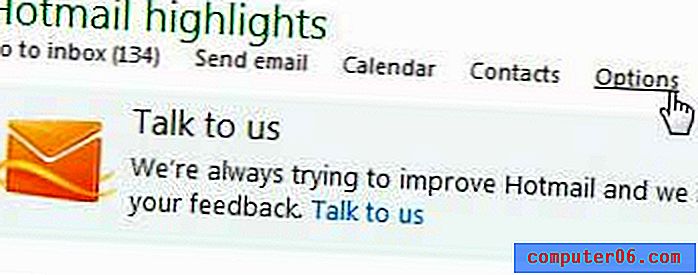
Klik op de link Berichtlettertype en handtekening onder het gedeelte E-mail schrijven van het venster.
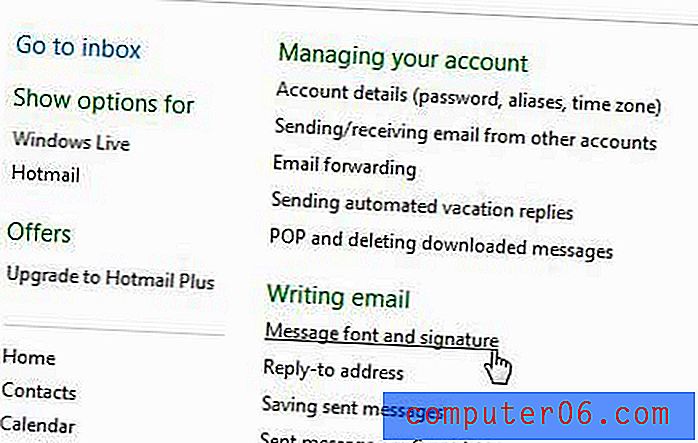
Breng wijzigingen aan in uw berichtlettertype in het gedeelte bovenaan het venster, selecteer het lettertype voor uw handtekening in het onderste gedeelte van het venster en typ vervolgens uw handtekening in het open veld onder de lettertype-opties onder Persoonlijke handtekening . Merk op dat er enkele extra opties zijn in de werkbalk boven het veld Persoonlijke handtekening, zoals een optie om een hyperlink toe te voegen of de optie om uw handtekening in HTML te bewerken.
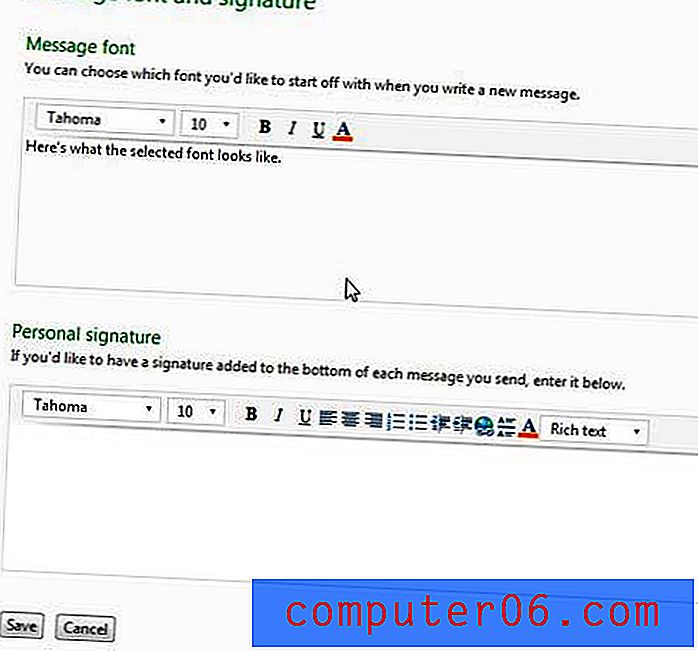
Klik op de knop Opslaan onderaan het venster wanneer u klaar bent met het aanpassen van uw handtekening.


